Die Dinge in OneDesk
(auch bekannt als “Wie Ihre Daten strukturiert sind”)
Um zu verstehen, wie OneDesk Ihre Inhalte organisiert, benötigen Sie nur einige Konzepte: Artikel , Projekt , und Portfolios .
- EINZELTEILE – Die grundlegenden Dinge, die Sie verwalten
Dies sind die Dinge, die Sie verwalten und verfolgen, wie z Aufgaben oder Tickets . Sie werden unter Ticket, Funktionen und Aufgaben klassifiziert. Sie können auch andere Typen erstellen, wenn Sie möchten. - PROJEKTE – Gruppen von EINZELTEILEN
Diese enthalten Sammlungen von Gegenständen. Sie repräsentieren Dinge wie Projekte und Veröffentlichungen Sie können jedoch bei Bedarf auch andere Arten von Projekten erstellen. Innerhalb von Projekten können Ihre Elemente in einer Ordnerstruktur abgelegt werden, um sie organisiert zu halten. - PORTFOLIOS – Gruppen von PROJEKTEN
Portfolios enthalten Projekte. Verwenden Sie sie, um verwandte Projekte oder Releases gemeinsam zu organisieren. Sie können „Portfolios“ in beliebiger Tiefe verschachteln, und ein Projekt kann sich in mehr als einem Portfolio befinden, sodass Sie sehr flexible Strukturen erstellen können.
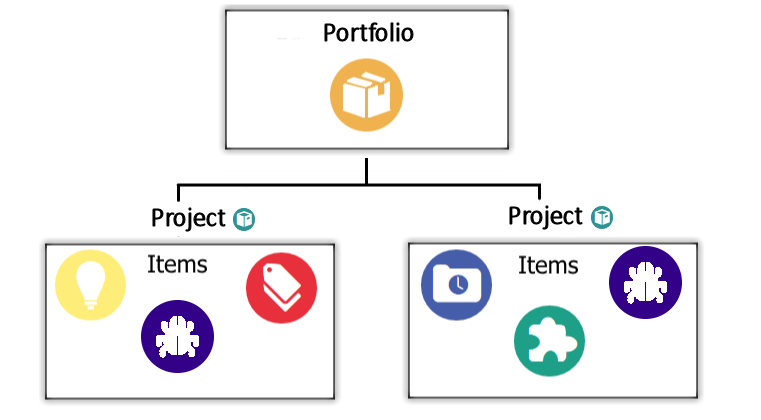
Navigieren in OneDesk
Mit OneDesk können Sie auf verschiedene Arten auf Ihre Artikel und Container zugreifen. Um sicher navigieren zu können, müssen Sie über die Projektauswahl , Ansichten und Filter .
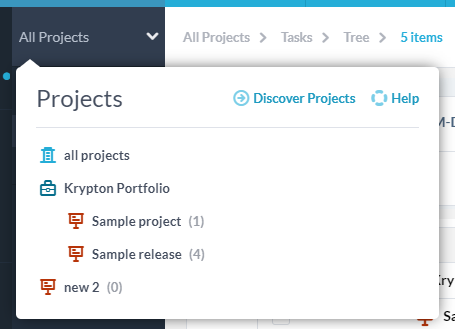 1. PROJEKTAUSWAHL – Die Ebene der Projekthierarchie, die Sie betrachten
1. PROJEKTAUSWAHL – Die Ebene der Projekthierarchie, die Sie betrachten
Wenn Sie Ihre Elemente in Projekten und Ihre Projekte in einer Struktur organisiert haben, können Sie Ihre verschiedenen Projekte sehr flexibel betrachten. Mit dem PROJECT SELECTOR in der oberen linken Ecke Ihres Bildschirms können Sie die Hierarchieebene festlegen, auf die Sie sich konzentrieren möchten. Wenn Sie beispielsweise Ihren Bereich auf “Krypton Portfolio” einstellen, werden alle PROJEKTE und EINZELTEILE in diesem PORTFOLIO angezeigt.
 2. ANWENDUNG – Die Kategorie der Elemente und wie Sie sie anzeigen möchten.
2. ANWENDUNG – Die Kategorie der Elemente und wie Sie sie anzeigen möchten.
Anwendungen sind Symbole in der linken Leiste. Wenn Sie beispielsweise “Aufgaben” auswählen, wird Ihre Aufgabenanwendung angezeigt, in der Sie Ihre Projektaufgaben planen und ausführen können. Wenn Sie Tickets auswählen, wird Ihre Helpdesk-Anwendung angezeigt, wenn Sie Benutzer auswählen, wird Ihre Benutzeranwendung usw. angezeigt.
In jeder Anwendung können Sie auch die Ansicht auswählen (siehe unten).
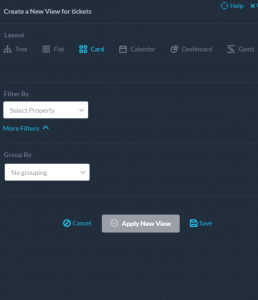 3. ANSICHTEN – Filtern, gruppieren und gestalten Sie die in den Anwendungen gefundenen Elemente
3. ANSICHTEN – Filtern, gruppieren und gestalten Sie die in den Anwendungen gefundenen Elemente
Ansichten finden Sie links neben der Anwendungsleiste. Zu den Standardansichten gehören Layouts wie Baum, Wohnung, Gantt, Karten, Kalender, Roadmap und Dashboard. Sie können jedoch auch eigene benutzerdefinierte Ansichten erstellen. OneDesk verfügt über einige vorgefertigte benutzerdefinierte Ansichten wie “Mein Todo” und “Aufgaben-Posteingang”, die Sie löschen oder ändern können. Klicken Sie auf das Symbol neben “MEINE ANSICHTEN”, um eine eigene Ansicht zu erstellen, in der Sie das Layout, die Filter und die Gruppierung auswählen können. Sie können diese Ansichten speichern und freigeben, damit jeder in Ihrem Unternehmen sie verwenden kann. Die Sichtbarkeit, Reihenfolge und Sortierung von Spalten kann ebenfalls in der Ansicht gespeichert werden.
PROJEKTAUSWAHL, ANWENDUNGEN und ANSICHTEN arbeiten zusammen, um Ihnen eine genaue Kontrolle darüber zu geben, was Sie betrachten möchten. Sie können auch innerhalb einer Ansicht nach Schlüsselwort oder SUCHEN Artikel Identifikationsnummer .